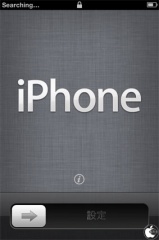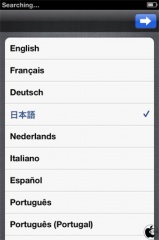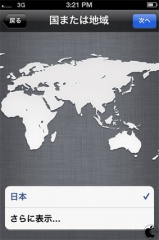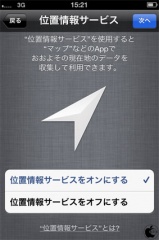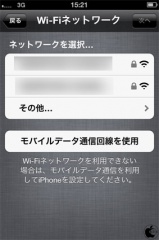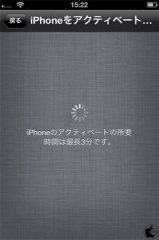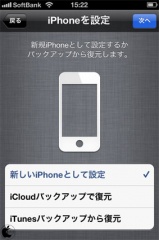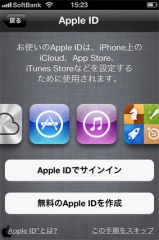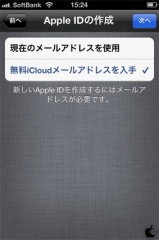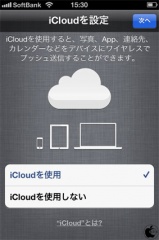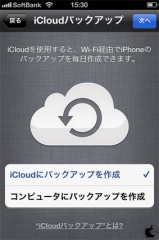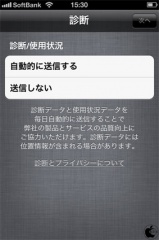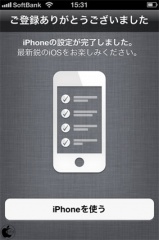iPhone 4Sのセットアップ手順(iOS 5)
※本サイトは、アフィリエイト広告および広告による収益を得て運営しています。購入により売上の一部が本サイトに還元されることがあります。
Appleが、10月14日から発売開始する「iPhone 4S」は、iOS 5によってPC Freeとなり、単独でセットアップすることが可能になりました。
電源を入れてiPhoneの画面が表示されたら、画面下のスライダーを右にスライドさせます。
次に言語を選択します。
続いて、国または地域を選択します。
言語で日本語を選択した場合、デフォルトで日本が表示されます。
それ以外の国や地域を選択する場合は、さらに表示をタップして指定します。
次に位置情報サービスを利用するかどうかの選択画面が表示されます。
写真を扱うアプリなど、多くの場合位置情報を必要としますので、ここでは「位置情報をオンにする」を選択します。
続いて、Wi-Fiネットワークの設定で、ネットワークを選択します。
もし、Wi-Fi環境が無い場合は、3G/CDMA回線を利用する「モバイルデータ通信回線を使用」を選択します。
ネットワーク回線の設定の後、iPhone 4Sのアクティベートが開始されます。
ネットワークの回線状況にもよりますが、最長で3分で完了するようです。
アクティベートが完了すると「新しいiPhoneとして設定」「iCloudバックアップで復元」「iTunesバックアップから復元」の3つからセットアップを選択することが出来ます。
もし、iPhone 4/iPhone 3GS/iPhone 3Gからの機種変更や機種増しなどの場合は、iTunesでiPhone 4/iPhone 3GS/iPhone 3Gのバックアップを取り、それを元に復元作業を行うのがもっとも早く環境を再セットアップする方法になります。
ここからは「新しいiPhoneとして設定」を選択した場合の手順として説明します。
Apple IDの設定では、既存のApple IDを利用する「Apple IDでサインイン」と「無料のApple IDを作成」の2つが用意されています。
「無料のApple IDを作成」を選択した場合、誕生日、名前などを設定した後に、メールアドレスの設定画面が表示されます。
もしメールアドレスが無い場合は、無料のiCloudメールアドレス(@me.com)を取得することが出来ます。
次にiCloudの設定が表示されます。
iCloudを使用すると、写真、App、連絡先、カレンダーなどをデバイスにワイヤレスでプッシュ送信することが出来ます。
iCloudを使用を選択すると、iCloudにバックアップを作成するか、コンピュータにバックアップを作成するかの選択画面が表示されます。
iCloudにバックアップを作成した場合、何らかのトラブルでiPhone 4Sが新品交換になった場合、ワイヤレス経由で環境を直ぐに取り戻すことが出来ます。
iCloudを使用するを選択すると、iPhoneの所在地を探し出せる「iPhoneを探す」機能が利用出来るようになります。
iOS 5から、診断データと使用状況データを毎日自動的に送信するかどうかを選択する「診断」という項目が追加されました。
診断データには位置情報が含まれる場合もあるため、プライバシー上、ユーザーが選択することが可能になりました。
Appleにユーザー登録を行うかどうかの選択画面のあと、全てのセットアップが終了します。
画像提供:林信行氏
関連エントリー
・アップル「iPhone 4S」発表会で、iPhone 4Sをチェック(日本のiPhone 4Sは従来通りSIMロック有り)
・iPhone 4S ベンチマークレポート
・iPhone 4SのA5プロセッサは800MHz、メモリ容量は512MB